Il nuovo Web Clipper di Evernote è l'ultimo strumento per il risparmio dei contenuti
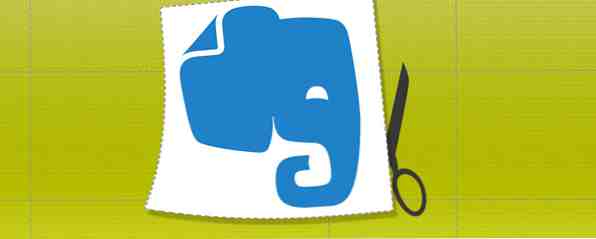
Il web clipper di Evernote non è nuovo, specialmente se sei un utente avido di Evernote. Ma se non hai ascoltato, o forse non ti è piaciuto il clipper Evernote in passato, questo è il momento giusto per esaminarlo nuovamente, poiché hanno completamente rinnovato il suo aspetto e aggiunto nuove funzionalità che lo rendono migliore.
Qualche volta “aggiornamenti” non sono davvero degli aggiornamenti, e invece basta aggiungere un aumento di volume a un'applicazione o un'estensione, ma questo non è il caso degli aggiornamenti fatti da Evernote al loro Web Clipper di recente. Per dirla semplicemente, è magnifico. Inoltre, prima di questo grande aggiornamento, hanno anche apportato un miglioramento più piccolo, ma molto significativo, che ti consente di ritirare le email direttamente da Gmail, che puoi ancora eseguire in questa nuova versione.
L'interfaccia aggiornata

La vecchia interfaccia Web Clipper (sopra) non era affatto male, ma un difetto era il modo in cui interagiva con la pagina web - semplicemente non sembrava molto coeso. Potresti non aver nemmeno pensato a nulla in quel momento. Tuttavia, una volta provato il nuovo Web Clipper, realizzerete rapidamente quanto il Web Clipper funzioni meglio sulla pagina.

Come puoi vedere, il clipper ora riempie l'intera lunghezza della pagina, ma solo una piccola porzione dello schermo. Questo ti permette di navigare attraverso l'articolo e annotarlo, che è una sorprendente nuova funzionalità. Puoi anche vedere nello screenshot sopra che l'area dell'articolo ritagliata è molto più pulita e facile da personalizzare “+” e “-” pulsanti.

Quando si taglia l'articolo, non sono state aggiunte nuove funzionalità, ma la facilità di farlo può essere considerata una funzionalità in sé. Il Web Clipper era già abbastanza facile da usare: hai già la possibilità di modificare il titolo, scegliere un taccuino specifico e aggiungere tag, ma ora l'interfaccia generale semplifica il processo. La facilità di trovare un notebook è stata migliorata elencandoli in un elenco in stile albero.
Tuttavia, ciò che sembra essere stato rimosso è la possibilità di aggiungere note all'articolo ritagliato. Puoi comunque farlo, facendo clic “Apri in Evernote” dopo che l'articolo è stato ritagliato e aggiungi il tuo testo lì.
chiaramente c'è “Vista articolo semplificata” È stato integrato

Conoscete chiaramente? È la soluzione Evernote per semplificare la lettura online, che cancella le distrazioni dei temi della pagina e degli annunci. Chiaramente ha anche la possibilità di ritagliare e salvare gli articoli, ma solo in una vista semplificata, quindi da sola non è sufficiente come Web Clipper. E nemmeno il Web Clipper, con la nuova vista semplificata degli articoli integrati, sostituisce completamente chiaramente. Tuttavia, è bello che ora ci sia un modo per ritagliare un articolo in una vista semplificata, senza dover usare Clearly, che è particolarmente bello per coloro che preferiscono uno strumento di lettura diverso da distrazioni 5 Servizi che ridimensionano il Web per i lettori 5 Servizi che riducono il Web per i lettori Leggi di più che chiaramente, come la leggibilità Salva i tuoi occhi e migliora la leggibilità delle pagine Web Leggibilità [Firefox] Salva i tuoi occhi e migliora la leggibilità delle pagine Web con la leggibilità [Firefox] Il web design scarso può davvero mettere un freno sulla tua navigazione sul web. Sei mai stato in un sito web con uno sfondo nero jet e colori di caratteri al neon con banner pubblicitari lampeggianti dappertutto? Buona ... Leggi di più o MagicScroll. Inoltre, se vuoi minimizzare il numero di estensioni che usi e non hai bisogno di tutto il “extra” Chiaramente, il menu Web Clipper può collassare, fornendo un'area pulita per la lettura senza distrazioni.

Il salvataggio dei segnalibri ora include un'anteprima dell'articolo

Il Web Clipper ha sempre avuto la funzione di aggiungere un segnalibro a un articolo, altrimenti noto solo come salvataggio del collegamento. Tuttavia, la funzionalità di bookmarking ora include un'anteprima dell'articolo, che ti aiuta a dare un po 'più di informazioni rispetto a ciò che il titolo fa quando guarda attraverso i link salvati in Evernote.

È ora possibile evidenziare gli articoli che si ritaglia

La possibilità di evidenziare sezioni di un articolo è una caratteristica molto necessaria quando si tratta di ritagliare articoli. Se sei familiare con la barra degli strumenti Web di Diigo Usa Diigo per scrivere il tuo prossimo saggio universitario o la tua tesina Usa Diigo per aiutare a scrivere il tuo prossimo saggio per il college o la tua tesina Leggi di più, sai che hanno strumenti di annotazione a portata di mano. Evernote Web Clipper non è focalizzato esclusivamente come strumento di ricerca, quindi potrebbe essere il motivo per cui non ha ancora implementato tutte le funzionalità di annotazione per le viste degli articoli. Tuttavia, l'evidenziatore è un ottimo inizio e sicuramente molto utile quando si tratta di ricordare vari aspetti di un articolo.
Salva la pagina Web come una schermata e annotala

Ora quando si fa clic sul pulsante Web Clipper, uno screenshot viene automaticamente salvato. Questo è stato un modo intelligente per implementare la funzione poiché il ritaglio di uno screenshot dovrebbe essere fatto nel minor numero possibile di passaggi, e Evernote lo fa in un solo.
Oltre a ritagliare un articolo come screenshot, Evernote ha anche integrato Skitch Skitch e Windows, infine, si incontrano per creare un'esperienza intuitiva, ma semplice, di cattura dello schermo. Skitch e Windows si incontrano infine per creare un'esperienza di cattura dello schermo intuitiva, ma semplice carenza di strumenti di cattura dello schermo disponibili - questo è certo. Tuttavia, vi è una carenza di applicazioni che sono veloci e semplici da usare, pur rimanendo utili e intuitive. Ci sono ... Leggi altro, un'app per screenshot e annotazioni per Mac e Windows, Skitch e Windows si incontrano infine per creare un'esperienza di acquisizione di schermate intuitiva, ma semplice, Skitch e Windows si incontrano infine per creare un'esperienza di acquisizione di schermate intuitiva, ma semplice. Non c'è carenza di strumenti di cattura dello schermo disponibili - questo è certo. Tuttavia, vi è una carenza di applicazioni che sono veloci e semplici da usare, pur rimanendo utili e intuitive. Ci sono un ... Per saperne di più nel Web Clipper. Sfortunatamente, le funzionalità di annotazione, a parte l'evidenziazione, funzionano solo per gli screenshot in questo momento, ma è un inizio.

Come puoi vedere nell'immagine sopra, hai la possibilità di aggiungere frecce, testo, timbri e un pennarello a mano libera. Puoi anche aggiungere rettangoli, rettangoli arrotondati, cerchi e linee rette, che possono essere trovati facendo clic su “strumento di forma”, che è per impostazione predefinita una freccia.

Oltre alle annotazioni, puoi anche pixelare il testo e ritagliare l'immagine.

Restare “In cima” Of Stuff With The New Reminders Feature

I promemoria non sono completamente nuovi per Evernote: a maggio hanno aggiornato Evernote con promemoria. Tuttavia, ci sono voluti fino a settembre per includere la funzionalità nel nuovo Evernote 5 per Windows Evernote 5 per Windows Desktop Rilasciato ufficialmente Evernote 5 per Windows Desktop Ufficialmente rilasciato agli utenti Windows, dovresti sapere che il nuovo aggiornamento per Evernote è grande come un elefante. Gli sviluppatori di app hanno rilasciato Evernote 5 mercoledì con un nuovo look e una serie di funzioni super-veloci. Leggi di più . E ora è anche nel Web Clipper.
Analizza l'articolo quando la finestra del browser viene ridimensionata

Se utilizzi il browser in modalità ridimensionata molto (non a schermo intero), questa è una funzione utile per te. Quando un articolo viene ritagliato in modalità a schermo intero prima di ridimensionare il browser, è possibile che l'articolo ritagliato sia più grande della finestra del browser. Quindi per navigare attraverso di essa, semplicemente tieni premuto Ctrl mentre fai clic per scorrere l'articolo a sinistra e a destra, e su e giù.
Condividi ciò che clip

È sempre bello combinare più attività in una sola, quindi se hai la voglia di condividere qualcosa che hai anche ritagliato, ora puoi farlo direttamente dall'interfaccia di Web Clipper. Una volta che fai clic sul Condividere pulsante, l'URL viene automaticamente copiato sulla tastiera. Viene anche visualizzato il link sorgente, ma puoi anche passare al collegamento Evernote e utilizzarlo. Ci sono pulsanti di condivisione di Facebook, Twitter, LinkedIn e email.
Conclusione
Tutto sommato, il nuovo Evernote Web Clipper ha apportato alcuni cambiamenti tanto necessari ed entusiasmanti. Sicuramente migliorerà l'esperienza utente di Evernote e il flusso di lavoro di ricerca per cui è usato Evernote. Hai già provato il nuovo aggiornamento Web Clipper? Se si usa il Web Clipper, dovrebbe essere richiesto di aggiornarlo. Fatto ciò, cosa ne pensi dei cambiamenti? C'era una funzione che speravi di essere inclusa nell'aggiornamento che non l'ha fatto? Preferisci la nuova interfaccia o quella vecchia? Fateci sapere i vostri pensieri e opinioni nei commenti!
Scopri di più su: Evernote, App per prendere appunti.


